Saber como adicionar caixas de seleção no Excel 2010 pode simplificar tarefas, permitindo a interação entre células. O Excel possui Controles de Formulário úteis que permitem criar e gerenciar diferentes elementos para otimizar seu fluxo de trabalho. Isso inclui botões, caixas de seleção, rótulos, caixas de combinação e listas de rolagem. Os controles de formulário são especialmente úteis ao trabalhar com grandes conjuntos de dados, nos quais você precisa executar várias funções ou ações em uma sequência específica. Este artigo se concentra na inserção de caixas de seleção no Excel 2010 para cenários em que vários intervalos de dados estão vinculados.
Como adicionar uma caixa de seleção no Excel: um tutorial detalhado
O Excel torna isso bastante simples, mas você terá que habilitar uma aba de menu secreta primeiro. Veja onde encontrar a opção para inserir caixas de seleção:
1. Abra o Excel e crie uma planilha onde você deseja vincular caixas de seleção com diferentes ações. Por exemplo, criamos uma planilha de presença para alunos, contendo colunas chamadas Nome e Frequência . Também incluímos outra tabela que contém células chamadas Total , Presente e Ausente .

2. Em seguida, precisamos tornar a aba Desenvolvedor visível, já que ela está oculta por padrão. Abra o menu Arquivo , selecione Opções e, em seguida, escolha Personalizar Faixa de Opções .
3. Marque a caixa ao lado de Desenvolvedor à direita e selecione OK para salvar e revelar a nova guia.

4. Para incluir caixas de seleção no Excel, selecione a nova aba Desenvolvedor e selecione Inserir . Em seguida, clique na caixa de seleção , conforme mostrado na captura de tela abaixo.

5. Clique onde você deseja adicionar a caixa de seleção.

6. Selecione o texto e remova-o, depois clique com o botão direito e escolha Controle de formato .

7. Selecione o menu suspenso ao lado de "Link de célula" . Selecione o local na planilha onde você deseja exibir o status de marcação/desmarcação da caixa de seleção. O status da caixa será VERDADEIRO ou FALSO, respectivamente. Pressione Enter para salvar o link e, em seguida, escolha OK para continuar.

8. Mova a caixa de seleção para o final da célula.

9. Ao marcar a caixa de seleção, o valor na célula H2 será alterado automaticamente. Escreveremos uma fórmula na coluna Frequência em C2 , que verificará o valor em H2.
=SE(H2=VERDADEIRO, “Presente”, “Ausente”)
O primeiro parâmetro da fórmula, H2=TRUE , verifica o valor de H2. Se for verdadeiro, a fórmula escreverá Presente ; se for falso, escreverá Ausente .

10. Siga o mesmo procedimento para incluir caixas de seleção em todas as células da coluna Frequência . Conforme ilustrado na imagem abaixo, isso criará caixas de seleção nas células e, onde a caixa de seleção estiver marcada, o valor correspondente na coluna H mudará para VERDADEIRO.
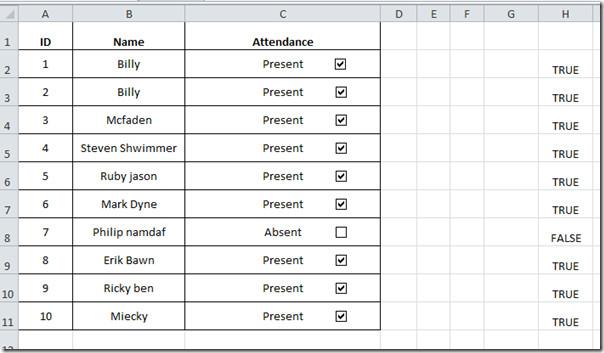
11. Agora, vamos começar a preencher a próxima tabela. Aqui, inserimos 10 ao lado de "Total" (já que temos 10 alunos) .

12. Para contar a ocorrência da palavra Presente na tabela, a sintaxe da fórmula deve ficar assim:
=CONT.SE(C2:C11, “Presente”)
Se o resultado for 9, pois há apenas um aluno ausente.

13. Para contar quantos alunos estão ausentes, basta subtrair o número de alunos presentes do número total de alunos. A fórmula para esse cálculo é a seguinte:
=($B$14-$B$15)
Isso subtrai o valor em B15 (alunos presentes) do valor em B14 (o número total de alunos). Nosso exemplo produz uma resposta de 1 .

Você também notará que ao habilitar/desabilitar a caixa de seleção, todas as informações relacionadas serão atualizadas automaticamente.

Dica : Agora que você sabe como adicionar uma caixa de seleção no Excel, considere dar uma olhada em nossos outros guias sobre Usar macros por meio de botões e Usar a ferramenta Câmera no Excel 2010 .
Perguntas frequentes
Como adiciono uma caixa de seleção no Excel sem a guia Desenvolvedor?
Em algumas versões do Excel, você pode encontrar o botão de caixa de seleção no menu Inserir . Isso permite marcar e desmarcar a caixa para itens como listas de tarefas. Outro método alternativo envolve o uso de um símbolo. Para isso, você precisará acessar Inserir > Símbolo. Em seguida, selecione Wingdings como fonte para encontrar um símbolo que se assemelhe à caixa de seleção ou marca de seleção desejada. Agora, basta usar este símbolo para marcar as células conforme você avança.
Por que meu Excel não tem uma caixa de seleção?
Talvez seja necessário personalizar o menu da Faixa de Opções para encontrar a opção de inserir uma caixa de seleção no Excel. Abra as Opções do Excel para Personalizar a Faixa de Opções e procure os menus Inserir e Desenvolvedor ; ative-os para ver a opção de caixa de seleção no menu da Faixa de Opções.
Como você digita ✔?
Existem várias maneiras de inserir uma marca de seleção no Excel . Você também pode copiá-la de outro lugar, como aqui: ✔.
Como faço para inserir uma caixa de seleção no Planilhas?
Este processo também é bastante simples. Acesse Inserir > Caixa de seleção para adicionar uma caixa de seleção a um documento do Planilhas Google.









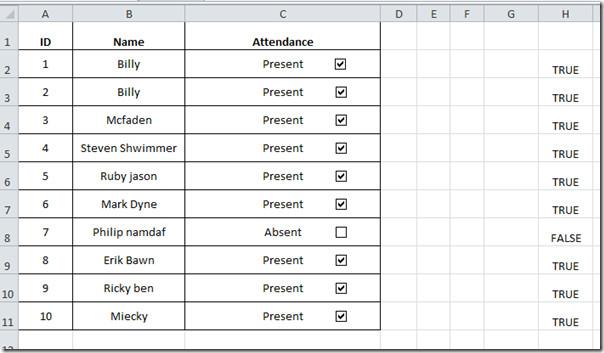








![Exportar/Importar Configurações da Faixa de Opções e da Barra de Ferramentas de Acesso Rápido [Office 2010] Exportar/Importar Configurações da Faixa de Opções e da Barra de Ferramentas de Acesso Rápido [Office 2010]](https://tips.webtech360.com/resources8/r252/image-8447-0829093801831.jpg)



